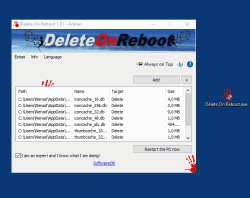Update on: 1 September 2024
Suitable for : Windows 11, Windows 10, 8.1, 7, ... , Server 2012-2025, 2022, x64, x32, x86
Suitable for : Windows 11, Windows 10, 8.1, 7, ... , Server 2012-2025, 2022, x64, x32, x86
String List Delete.On.Reboot: Spanish
##=Spanish Español
TranslatorName=Speedy Gonzales
2=licencia
3=Acepto el acuerdo
4=No acepto el acuerdo
5=¡Primer comienzo! ¡Acepte el "Acuerdo de licencia de usuario final"!
6=Cancelar
7=Salir
10=Atención
14=no es un directorio y no hay archivo
23=Ayuda
24=Información
25=siempre arriba
26=Más
27=¡Advertencia!\r\nAl eliminar, los archivos se pierden permanentemente.
28=Arrastra y suelta tus archivos
29=Admin Explorer
30=Admin Explorer con derechos del sistema
31=Sin derechos del sistema
32=Admin Explorer Ejemplo # x #
33=Con derechos de sistema
36=Abrir en el Explorador
37=Abrir el directorio de trabajo
38=¡Solo es posible como administrador!
39=Actualizar
40=Aplicación
41=Módulo (dll)
42=Sistema de archivos
43=Agregar
44=Archivo (s)
45=camino
[Añadir]
46=Al reiniciar:
47=archivos
48=Carpeta
49=Eliminar
50=Mover a la carpeta temporal
51=Moverse a una carpeta específica
52=Nombre
53=.... Por favor espere
54=¡Advertencia! Los usuarios sin experiencia deben contactar a un profesional para obtener ayuda.
55=El bloqueo del sistema y la pérdida de datos no se pueden excluir.
56=Objetivo
57=tamaño
58=Fuente
64=Agregar al menú Explorador de envío
65=Eliminar del menú del explorador Enviar a
66=Editar envío a
67=Extras
68=Agregar al menú contextual del Explorador
70=¡Confirme la cláusula experta!
71=¡Soy un experto y sé lo que estoy haciendo!
75=administrador
76=Sin administrador
77=Idioma
78=Donar
79=Ejecutar en modo administrador
80=Cancelar todas las tareas
81=No eliminar
82=¡Necesita reiniciar la computadora!
83=Reiniciar la PC ahora
84=acción
[Terminar]
85=matar
[Instalar en pc]
200=idioma
201=Instalar
202=Desinstalar
203=Actualización automática
204=acceso directo de escritorio
205=Acceso directo en el menú Inicio
206=Instalar para todos los usuarios en esta computadora
207=Comenzar con Windows
208=Carpeta
209=Cancelar
210=... Cambiar
211=instalación portátil
212=... CLUF
213=La carpeta no se puede crear en la ubicación
214=¿Ejecutar como administrador?
215=Se produjo un error al crear el
216=No tiene privilegios administrativos\n #APP# no debe instalarse, por ejemplo, simplemente copie #APP# _Install.exe en el escritorio, cambie el nombre a #APP# .exe y VAYA.
217=El "%s" ya existe.\n ¿Sobrescribir archivo existente?
218=El directorio "%s" ya existe\n ¿Sobrescribir directorio y archivo existente?
219=¡El archivo de configuración (INI) no se sobrescribirá!
220=Instalar como administrador
221=Cierra el programa
222=Error de acceso a archivo
[DIV]
240=Juhuuuu ¡Encontré #AP#!
241=Hola,\r\n\r\n Encontré #AP#.\r\n\r\n .....................................\r\n\r\n sitio web: # IN #\r\n descarga: http://www.softwareok.com/?Download=#AP#\r\n
242=Recomendar #AP#
243=Enviar #AP# por correo electrónico
244=Preguntas frecuentes
245=Historia
246=Página de inicio
La información
90=Información
91=¡Eliminar archivos que no se pueden borrar al reiniciar la PC con Windows!
92=Delete.On.Reboot es un programa pequeño y efectivo cuando se trata de eliminar archivos no volátiles, directorios, subcarpetas de una manera elegante a través de Windows Computer Reboot.
93=La instalación no es necesaria, simplemente coloque Delete.On.Reboot en el escritorio y suelte los archivos en Delete.On.Reboot.exe.
94=Opcionalmente, puede agregar esta herramienta gratuita al menú contextual del Explorador a través del menú Extras, todos los objetos en la vista de lista se eliminarán cuando reinicie la computadora con Windows.
95=Si es necesario, los objetos que no deben eliminarse pueden eliminarse fácilmente de la vista de lista, de modo que no se eliminen cuando se reinicie la PC con Windows.
97=Eliminar.On.Reboot.exe Opciones de línea de comandos:
98=-bg (Iniciar en bandeja)
99=ocultar (comenzar oculto)
100=-ini: //path-toini/xxx.ini
101=Más información en Preguntas frecuentes a través de "#?" o mediante el botón "Ayuda".
* Delete non-erasable files if restarts the MS Windows 11, 10, ... PC and Server!
# Images+ # Thanks+